Vsebina:
Slušalke ali zvočniki
Pod preverjanjem zvoka se pogosto razume predvajanje zvokov tako iz vgrajenih zvočnikov kot tudi iz zvočnikov, slušalk. Predstavljamo vam več različnih načinov, ki vam omogočajo, da ugotovite, kako dobro se zvok predvaja iz uporabljenega naprave in ali potrebuje nastavitev. Seznanite se z vsakim načinom, da izberete ustreznega.
Način 1: Predvajanje zvoka
Najenostavnejša metoda preverjanja zvoka je njegovo predvajanje preko predvajalnika ali brskalnika. Za to je potrebno le določiti uporabljeno opremo in nastaviti glasnost. Lahko se celo izognete predvajalniku, če na računalniku ni nobene pesmi ali videa z zvokom, o čemer bomo govorili kasneje.
- Najprej odprite mešalnik zvoka, izberite napravo za predvajanje in nastavite glasnost tako, da bodo vsi zvoki med testiranjem slišni. Ne skrbite, to nastavitev lahko prilagodite neposredno med poslušanjem, če bo to potrebno.
Podrobnosti: Povečanje glasnosti na prenosniku z Windows 10
- Odprite katerikoli predvajalnik, bodisi zunanjo aplikacijo bodisi prednameščeno v operacijskem sistemu. To lahko še poenostavite, tako da najprej poiščete datoteko za predvajanje in nanjo dvakrat kliknete z levim gumbom miške. Začnite predvajanje, če se to ni zgodilo samodejno.
- Prepričajte se, da se je predvajanje skladbe začelo, nato pa prisluhnite zvokom in ugotovite, ali vas rezultat zadovoljuje.Po potrebi prilagodite glasnost (tako v operacijskem sistemu kot v predvajalniku) ali spremenite napravo za predvajanje.
- Če na računalniku ni ustreznih datotek za predvajanje, ni nič narobe, če odprete YouTube v brskalniku ali katero koli spletno stran z glasbo in tam poiščete skladbo za poslušanje.
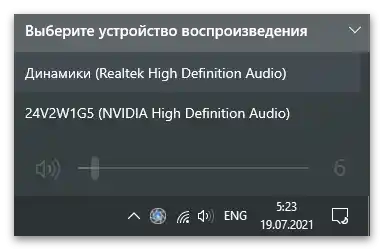
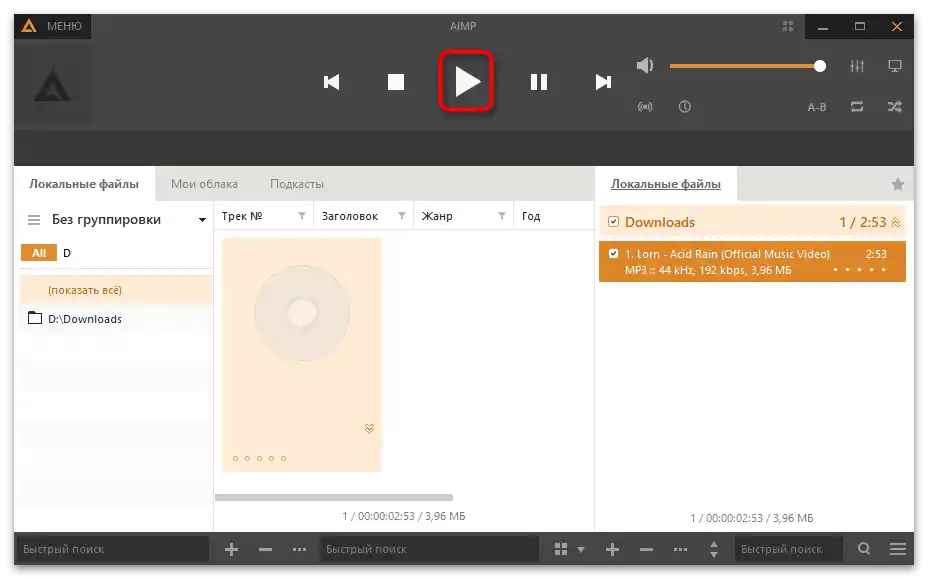
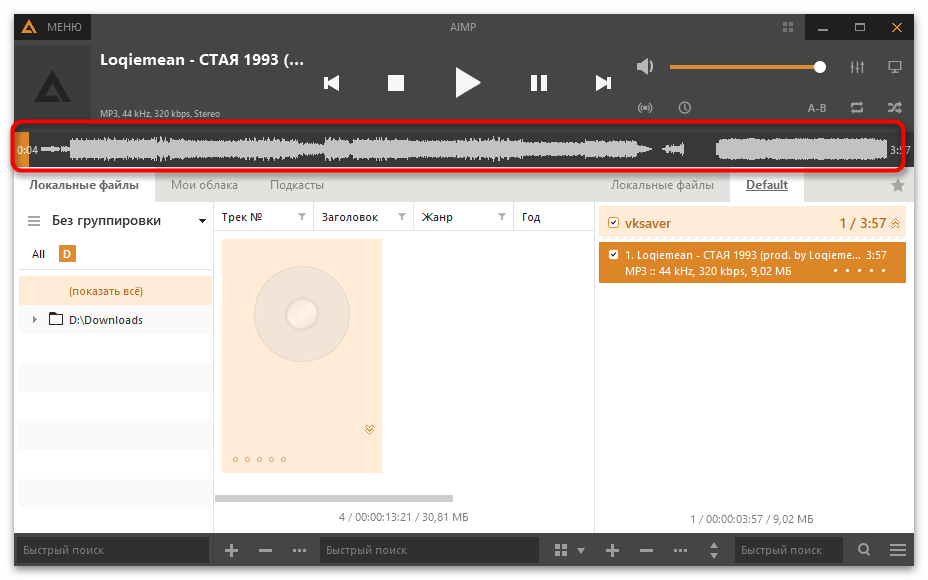
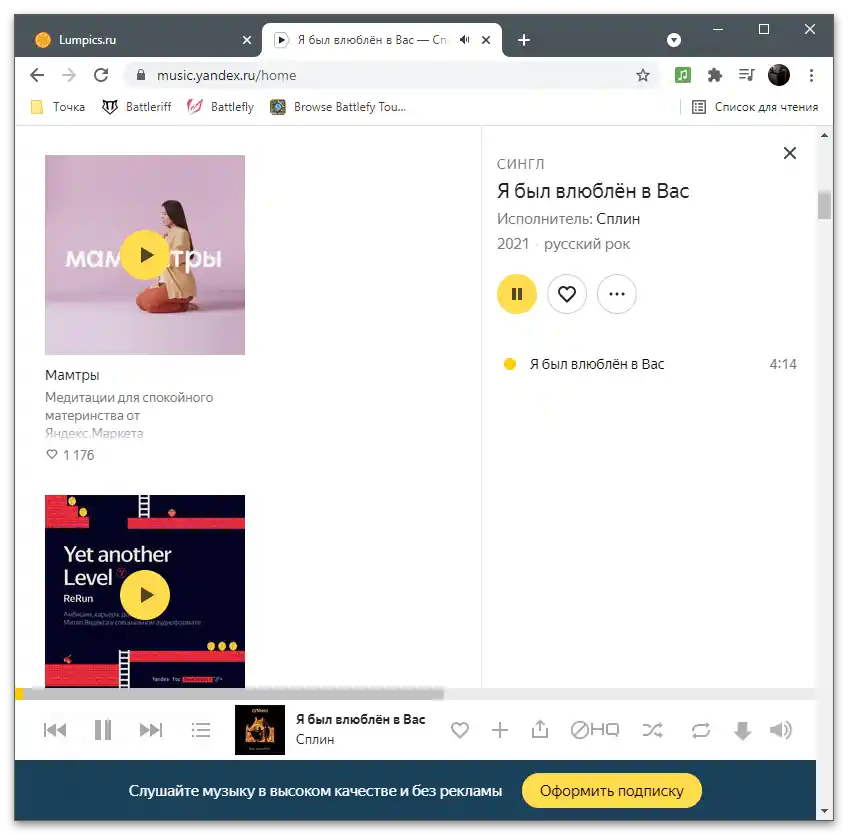
Način 2: Vgrajeno orodje za preverjanje
V različnih različicah Windows je vgrajeno orodje za preverjanje zvoka, ki zaporedoma predvaja kratek odsek posnetka v levem in desnem slušalniku ali zvočniku. Kakovosti zvoka tako ne morete popolnoma oceniti, vendar je mogoče ugotoviti, ali sploh slišite zvok.
- Poiščite ikono zvoka na opravilni vrstici in nanjo kliknite z desno miškino tipko.
- Iz pojavnega kontekstnega menija izberite možnost "Odpri nastavitve zvoka". V Windows 7 lahko takoj izberete "Nadzorno ploščo zvoka".
- V "desetki" se bo odprlo posebno okno, kjer vas zanima povezava "Nadzorna plošča zvoka".
- Dvakrat kliknite na vrstico uporabljene zvočne naprave.
- Pojdite na zavihek "Nivoji" in se prepričajte, da je nastavljena glasnost na sprejemljivi ravni za vas.
- Na zavihku "Dodatno" kliknite na gumb "Preverjanje" in prisluhnite predvajanemu zvoku.
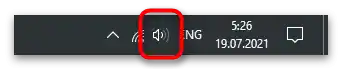

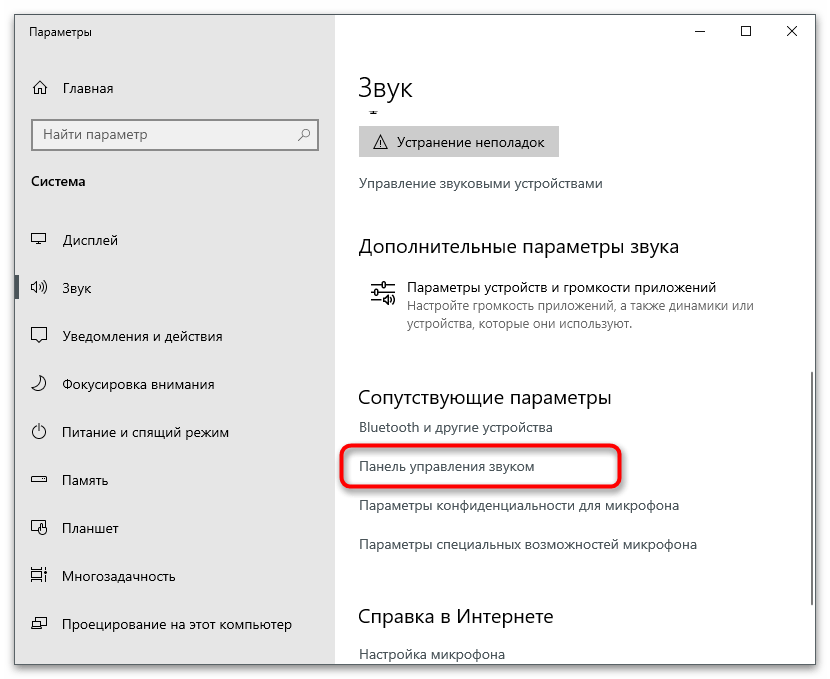
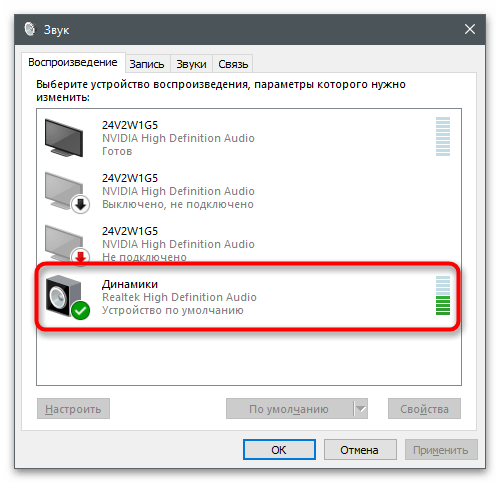
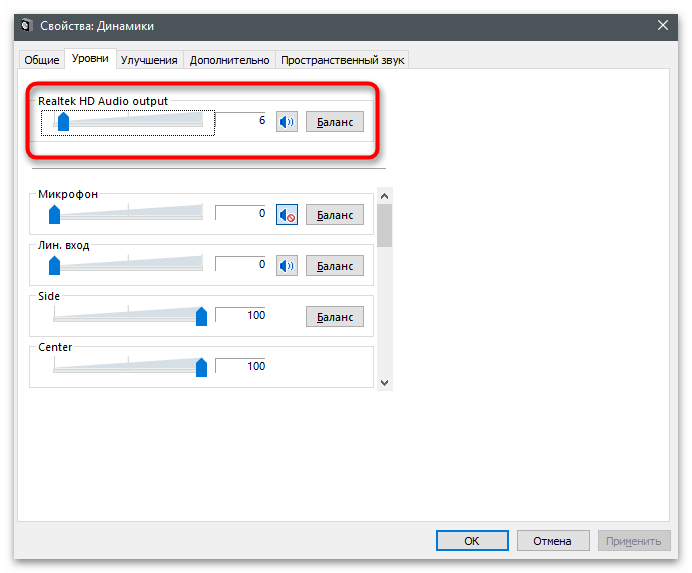
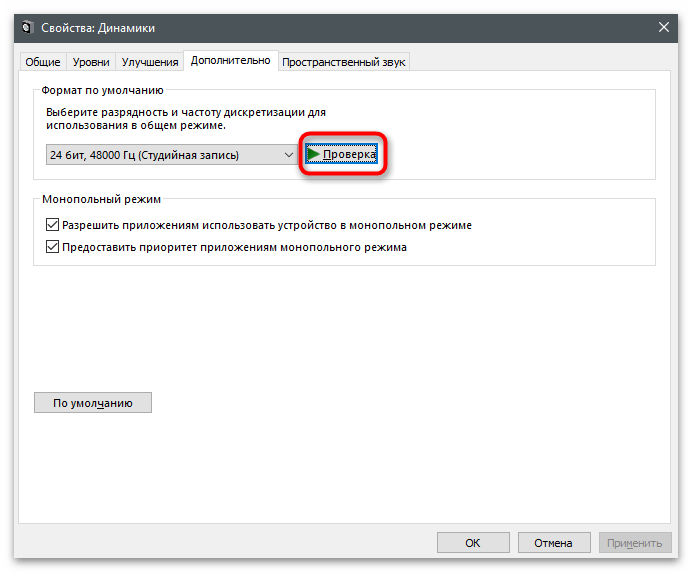
Način 3: Realtek HD Audio
Realtek HD Audio je programska oprema za upravljanje zvokom v operacijskem sistemu, ki se pogosto distribuira skupaj z gonilnikom zvočne kartice. Odlično je za testiranje zvoka na podoben način, kot je bilo prikazano zgoraj, vendar z razširjenimi možnostmi, če gre za priključene zvočnike z več zvočniki.
- Če program še ni nameščen, pojdite na zgornjo povezavo in ga prenesite na svoj računalnik. Po namestitvi ga zaženite preko izvršljive datoteke ali ikone v sistemski vrstici.
- Konfiguracijo zvočnikov pustite v privzetem stanju in pritisnite gumb za predvajanje.Ta parameter lahko spremenite, če uporabljate napravo, ki podpira 5.1 ali 7.1 zvok.
- Na desni vidite vizualizacijo z obrobo zvočnika, v katerem se trenutno predvaja zvok. To vam bo omogočilo, da ne le razumete, kje je desni in kje levi zvočnik, temveč bo koristno tudi za oceno ravnotežja. Ta prikaz velja tudi za slušalke.
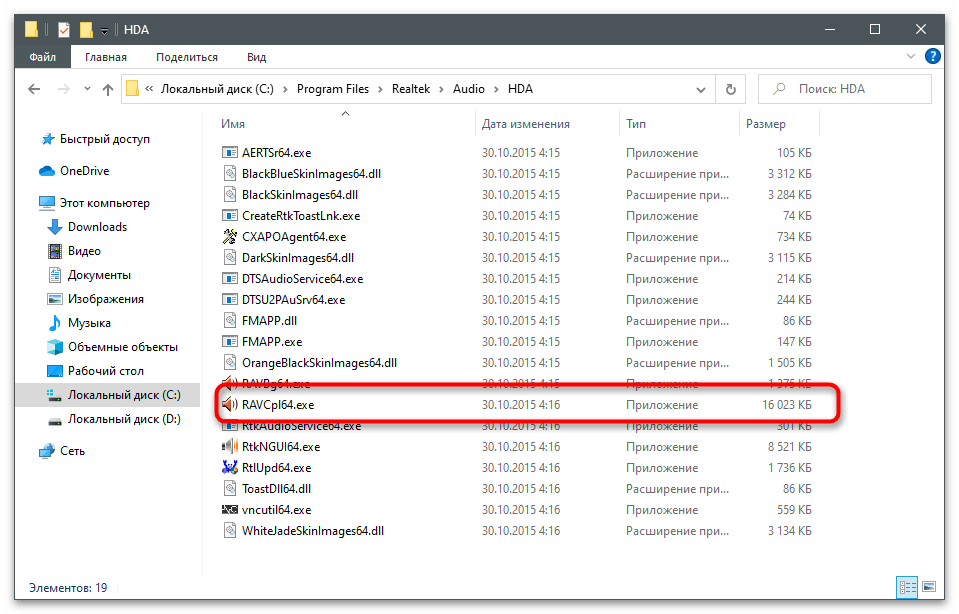
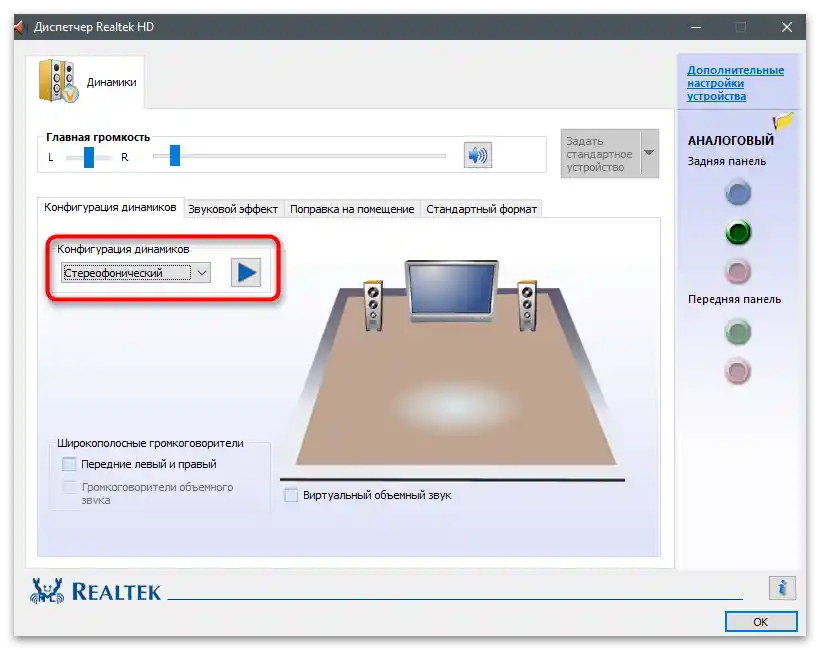
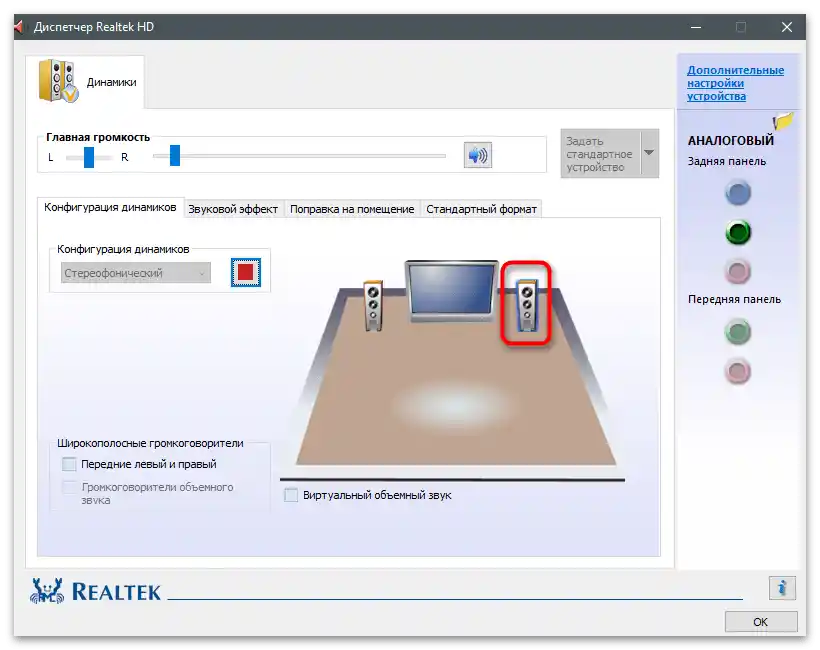
Način 4: Spletne storitve
Zaključili bomo ta del članka z opisom spletnih storitev, ki so namenjene preverjanju slušalk, vendar so primerne tudi za nekatere zvočnike. Njihova bistvo je približno enako tistemu, o čemer smo govorili zgoraj — predvaja se odsek zvoka v vsakem ali obeh zvočnikih, kar omogoča oceno glasnosti, ravnotežja in čistosti zvoka. Podrobno opis dveh ustreznih spletnih strani boste našli v članku na spodnji povezavi.
Več: Preverimo slušalke na spletu
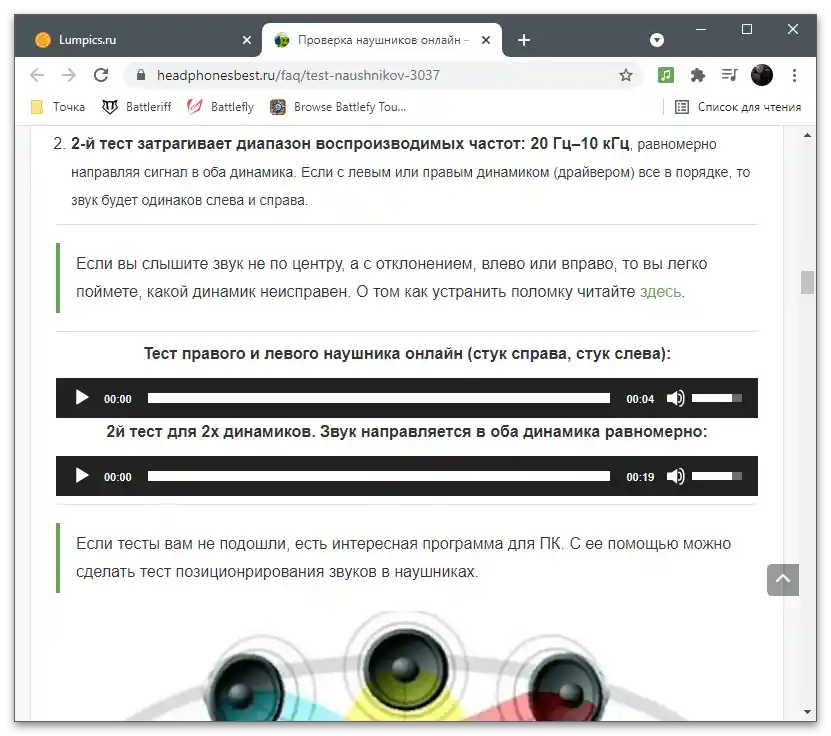
Če ste po preverjanju z enim od pravkar opisanih načinov prišli do zaključka, da naprava za predvajanje potrebuje dodatno nastavitev, se lahko tega lotite sami ali pa uporabite navodila iz drugih gradiv na naši spletni strani. V njih so prikazani vsi koraki, od namestitve gonilnikov (kar je primerno, ko zvok sploh ne predvaja) do uporabe izboljšav za povečanje glasnosti ali dodajanje različnih učinkov.
Več:
Nastavitev slušalk na računalniku z Windows 10
Nastavitev zvočnikov na računalniku z Windows 10
Mikrofon
V operacijskem sistemu so podprte tako naprave za predvajanje kot tudi snemanje, mikrofon pa se zato šteje za zvočno opremo. Za njegovo preverjanje se uporabljajo povsem drugačna sredstva, ki se nikakor ne nanašajo na tista, predstavljena v prejšnjem delu članka. Poleg tega so v različnih različicah Windows na voljo različna orodja.
Windows 10
Če pri interakciji z Windows najpogosteje uporabljate mikrofon v programih za komunikacijo, lahko uporabite vgrajena orodja, da preizkusite napravo za snemanje. Vendar pa obstajajo tudi druge metode, povezane s sistemskimi orodji in dodatno programsko opremo.Nič ne preprečuje, da se obrnete tako na eno metodo kot tudi na več, s čimer potrdite rezultat preverjanja.
Podrobnosti: Preverjanje mikrofona v Windows 10
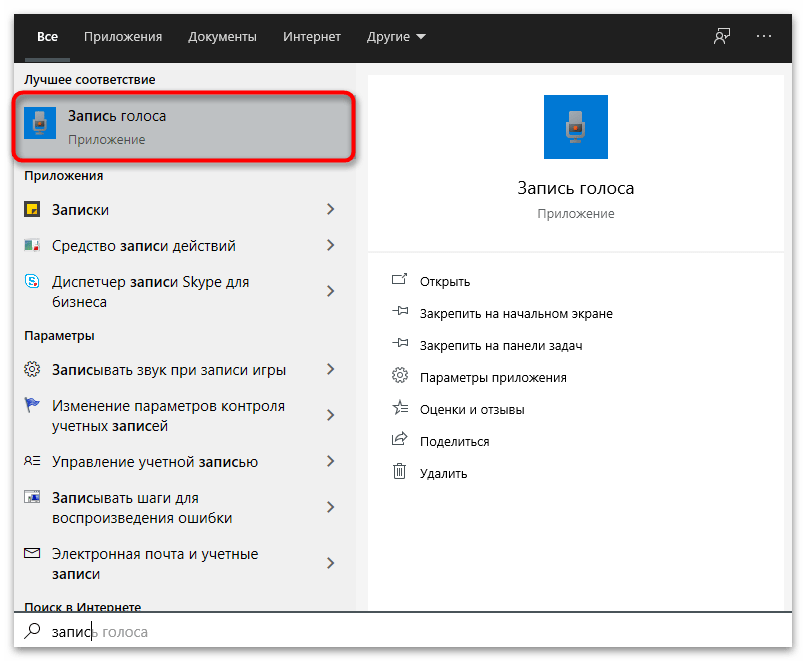
Windows 7
Metode testiranja mikrofona v Windows 7 se bistveno ne razlikujejo od "desetke", še posebej, če gre za tretje programe in sredstva za komunikacijo. Vendar pa obstajajo nekatere posebnosti, zlasti za vgrajena sredstva. Lastnikom te različice operacijskega sistema priporočamo, da sledijo povezavi spodaj, da pridobijo ustrezna navodila.
Podrobnosti: Kako preveriti mikrofon na slušalkah v Windows 7
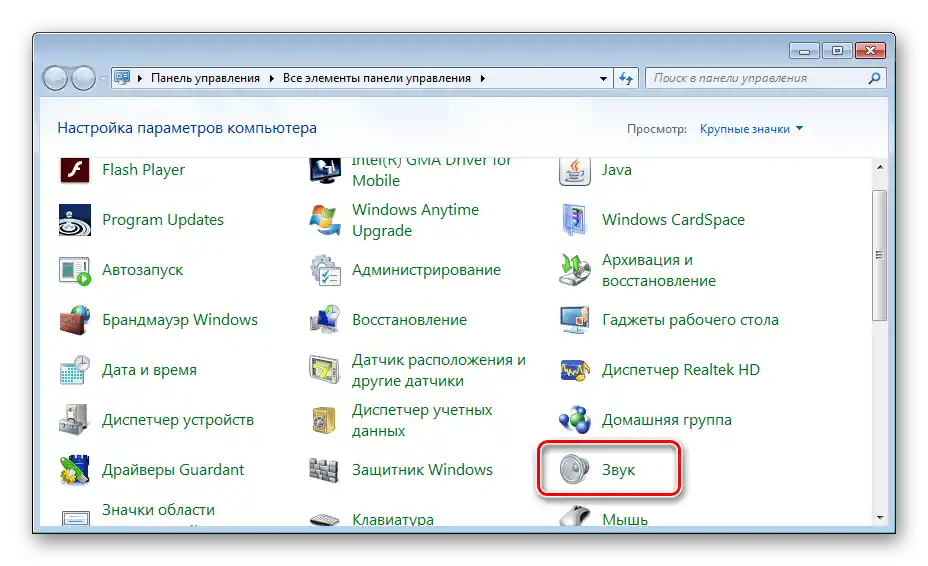
Mikrofon spletne kamere
Posebej izpostavljamo testiranje vgrajenega mikrofona v spletno kamero, ki se prav tako uporablja med komunikacijo, če ločeno napravo za zajem zvoka ni, ali je njena kakovost slabša od tiste v kameri. Nekateri načini testiranja so podobni tistim, predstavljenim prej, vendar imajo tudi svoje posebnosti, povezane s tipom uporabljene opreme.
Podrobnosti: Preverjanje zvoka pri spletni kameri
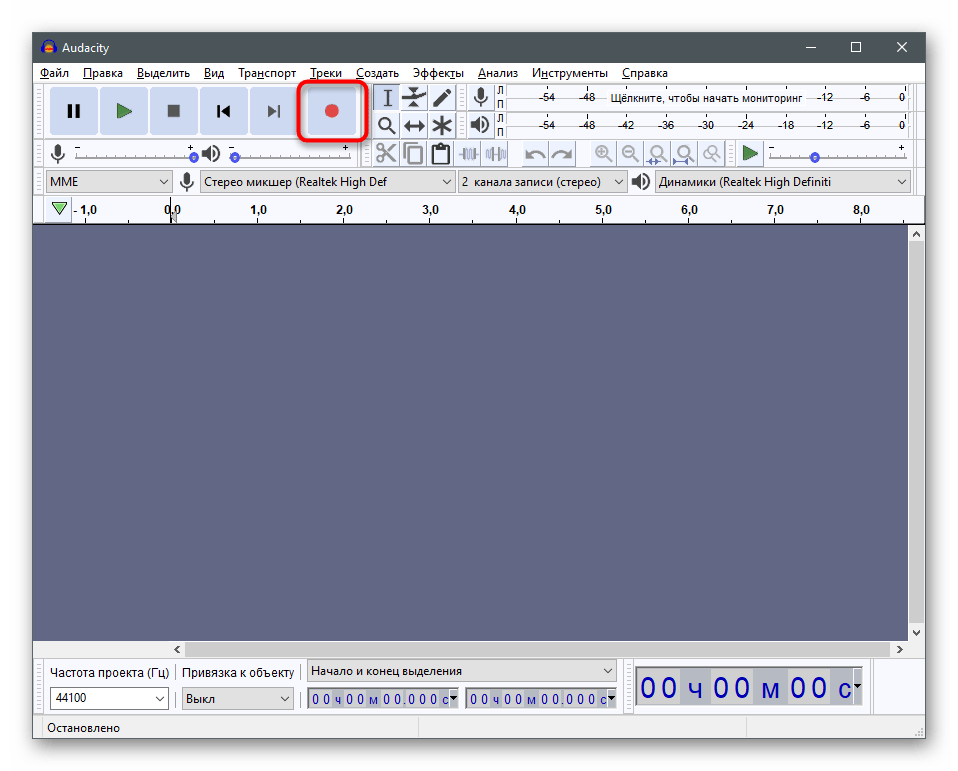
Če se pojavijo težave s preverjanjem ali mikrofon potrebuje nastavitev za izboljšanje kakovosti snemanja, kliknite na naslednji naslov in začnite brati priporočila na to temo. Tako boste lahko nastavili idealno ravnotežje glasnosti in uporabili učinke, ki odpravljajo ozadje hrupa in odmev.
Podrobnosti: Nastavitev mikrofona v Windows 10